Photoshop快速制作闪闪的流光特效GIF动画的,喜欢用ps制作动画的朋友可以参考下。
先看看效果吧
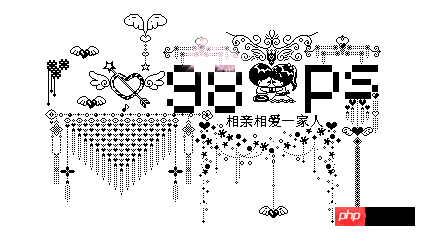
因为有的朋友不太了解IR,所以粥粥会很唠叨,(*^__^*) 嘻嘻……
以第一款为例,首先,在PS里做好这样一张图保存为GIF或者是PNG,(粥粥会把自己收集来的像素坠子笔刷和
大家分享,在帖子最下面)这样背景就是透明的了 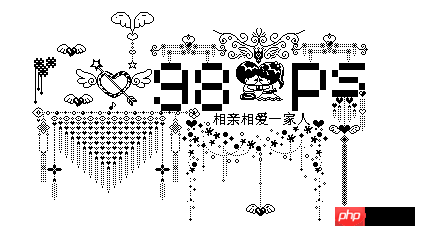
第二步,将下面的GIF动画导入IR,按照你做的刷子的图的大小,调整这个动画的大小

当然,你可以找更多的动画,黑色背景比较合适,(还在这里推荐一个软件,幻影粒子,很棒的,做这个也是超级赞的哦)打开之后如下

第三步,导入之前在PS里做好的图图,放在最下面一层,千万记得要统一导入的这个图层的图层位置,选中图层1,右击即可看如到下图所示

第四步,载入选区,这样选中了坠子的黑色部分,然后反选

第五步,选中第一帧,使图层面板上只有图层和图层1显示,将图层1的混合模式改为 滤色,然后delete删除选区内的部分
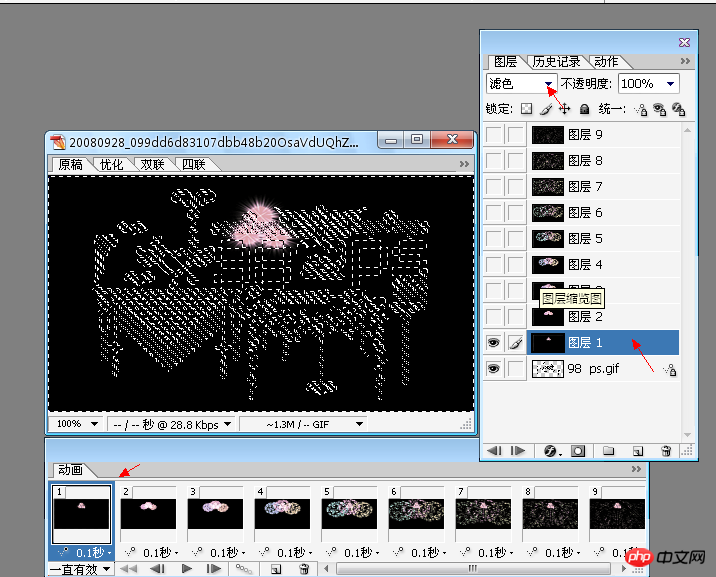
第六步,都是重复上面一步,选区不要取消,第二帧对应图层1和图层2, 滤色,delete删除选区内的部分,直到这样
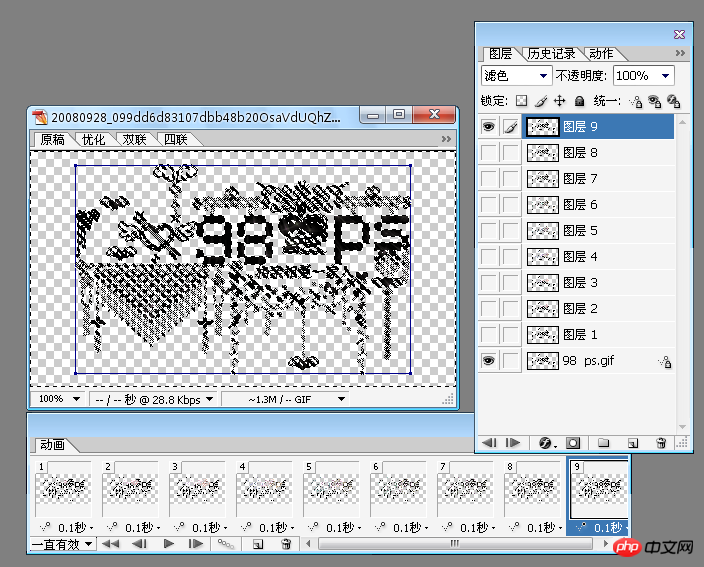
好啦,取消选区,播放看看吧,很漂亮对不对?赶快保存起来吧,记得,是将优化结果储存为哦
喜欢的就试着做做哦,在给图层加一点图层样式,感觉会更立体,加点投影和描边,嗯,描边最好颜色浅浅的,那样好看哦,(*^__^*) 大家一定可以做的更棒.
 Photoshopの価格設定の比較:オプションと利点May 12, 2025 am 12:17 AM
Photoshopの価格設定の比較:オプションと利点May 12, 2025 am 12:17 AMAdobe Photoshopには3つのパッケージがあります。1)20GBのクラウドストレージを含む低コストのPhotoshopのみを必要とするユーザーに適した単一のアプリケーションプラン。 2)CreativeCloudプランの完全なセット。複数のAdobeアプリケーションを必要とするユーザーに適しており、100GBのクラウドストレージを含む高コスト。 3)20GBのクラウドストレージを含む低コストで、予算が限られているアカデミックユーザーに適した、学生と教師向けの優先計画。
 Photoshopの特別な理由は何ですか?その主な機能May 11, 2025 am 12:16 AM
Photoshopの特別な理由は何ですか?その主な機能May 11, 2025 am 12:16 AMPhotoshop'sprimaryfunctionistoenableUserstomantumentonipulation and beciTialimages with recisionandcontrol.itsspecialfeatureSinclude:1)Alayer Beasingeditings SystemFor IndoendentElementManipulation、2)AnextensiveLibraryoftOoofSOULSANDFILTERSFORIUSTASKS、AN
 Photoshop:プロの画像編集のコストMay 10, 2025 am 12:19 AM
Photoshop:プロの画像編集のコストMay 10, 2025 am 12:19 AMPhotoshopのコストには、直接コスト、時間と学習曲線、リソース、ハードウェアへの投資が含まれます。 1。直接費用:サブスクリプションシステムは月額20ドルから50ドル、一度に数百ドルを購入します。 2。時間と学習:多くの時間と練習が必要であり、オンラインコースとチュートリアルを通じて学習することをお勧めします。 3。リソースとハードウェア:効率を改善するためにハードウェア構成を確保するには、高性能コンピューターと十分なストレージスペースが必要です。
 画像編集の必需品:Photoshopの重要な機能May 09, 2025 am 12:05 AM
画像編集の必需品:Photoshopの重要な機能May 09, 2025 am 12:05 AMPhotoshopのコア機能には、レイヤー、選択ツール、調整ツールが含まれます。 1.レイヤーは、画像パーツの独立した編集を可能にし、レイヤースタイルをサポートします。 2。ラッソ、マジックワンド、クイック選択ツールなどの選択ツールは、正確な編集を提供します。 3.色のレベル、曲線、色相/飽和などの調整ツールは、画像を非破壊的に調整できます。
 私の目的:Photoshop関連のタスクを支援しますMay 08, 2025 am 12:18 AM
私の目的:Photoshop関連のタスクを支援しますMay 08, 2025 am 12:18 AMPhotoshopでは、レイヤーマスクの役割は、非破壊的な方法で隠されたレイヤーまたは表示された部分を許可することです。 1.レイヤーマスクの作業原理は、黒、白、グレースケールを介してレイヤーの可視性を制御することです。 2。基本的な使用法には、キャラクターイメージを新しい背景に合成するなど、画像合成が含まれます。 3.グラデーションマスクを使用してスムーズな画像遷移を実現することにより、高度な使用を実現できます。
 Photoshopと無料の選択肢:比較外観May 06, 2025 am 12:12 AM
Photoshopと無料の選択肢:比較外観May 06, 2025 am 12:12 AMPhotoshopの強力な機能には、スマートオブジェクトとニューラルフィルターが含まれますが、Gimp、Krita、Photopeaなどの無料の代替品は、Gimpの層機能、Kritaのデジタル絵画、Photopeaのオンライン編集などの特定の分野でうまく機能します。
 Photoshopカラーグレーディング:プロテクニックで画像を高めますMay 05, 2025 am 12:07 AM
Photoshopカラーグレーディング:プロテクニックで画像を高めますMay 05, 2025 am 12:07 AMPhotoshopの色調整は、調整層を通じて実現して、画像をよりプロフェッショナルにすることができます。 1.色のレベル、曲線、色相/飽和、その他のツールを使用して、色相、飽和、明るさを調整します。 2。LUTを適用して、独自の色効果を作成します。 3.調整層を使用して画像の歪みを回避し、履歴パネルを使用して調整手順を追跡します。
 現実の世界のPhotoshop:その多様な用途の例May 04, 2025 am 12:15 AM
現実の世界のPhotoshop:その多様な用途の例May 04, 2025 am 12:15 AM現実の世界でのPhotoshopのアプリケーションには、芸術的創造、科学研究、商業マーケティングが含まれます。 1)芸術的な創造では、デジタルペインティングとイラストに使用されます。 2)科学研究では、画像処理とデータの視覚化に使用されます。 3)商業マーケティングでは、広告デザインとブランドイメージの形成に使用されます。このソフトウェアの汎用性により、さまざまな分野で広く使用されています。


ホットAIツール

Undresser.AI Undress
リアルなヌード写真を作成する AI 搭載アプリ

AI Clothes Remover
写真から衣服を削除するオンライン AI ツール。

Undress AI Tool
脱衣画像を無料で

Clothoff.io
AI衣類リムーバー

Video Face Swap
完全無料の AI 顔交換ツールを使用して、あらゆるビデオの顔を簡単に交換できます。

人気の記事

ホットツール

SublimeText3 Mac版
神レベルのコード編集ソフト(SublimeText3)

MantisBT
Mantis は、製品の欠陥追跡を支援するために設計された、導入が簡単な Web ベースの欠陥追跡ツールです。 PHP、MySQL、Web サーバーが必要です。デモおよびホスティング サービスをチェックしてください。

ドリームウィーバー CS6
ビジュアル Web 開発ツール

ZendStudio 13.5.1 Mac
強力な PHP 統合開発環境

SublimeText3 中国語版
中国語版、とても使いやすい






